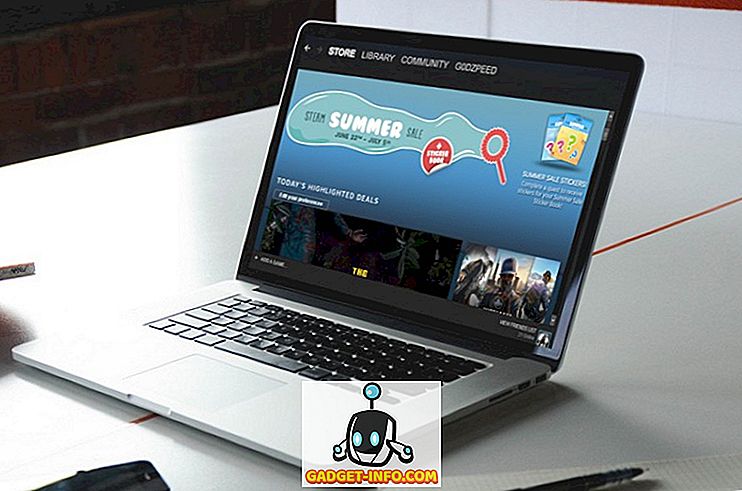Safari - по подразбиране, вграден браузър на macOS, е доста добре закръглена. Той има чудесен интерфейс и е най-ефективният от батерията браузър на Mac. Също така, той поддържа разширения на трети страни и приставки, които могат да увеличават възможностите му. Все пак, от време на време, вероятно ще срещнете разширение, което започва да се случва неправилно и предизвиква проблеми. Така че, ако имате проблеми с разширение Safari в macOS Sierra, ето как можете да премахнете разширенията и приставките на Safari:
Премахване на разширенията на Safari: по подразбиране
Вероятно най-лесният и препоръчителен метод за премахване на разширенията на Safari е използването на мениджър на разширенията на Safari. Ако трябва да деинсталирате разширение с помощта на мениджъра на разширенията, можете просто да изпълните следните стъпки:
1. В Safari отидете на „ Safari -> Preferences “. Като алтернатива можете да натиснете „ command +, “.

2. Тук преминете към „Разширения“. Изберете разширението, което искате да премахнете, и кликнете върху бутона „Деинсталиране“ .

Това ще премахне разширението от Safari и ако сте имали проблеми поради това разширение, те трябва да бъдат разрешени сега.
Изтриване на разширенията на Safari: The Finder Way
В определени ситуации разширението може да се намира неправилно, така че не можете да отворите мениджъра на разширенията. Ако се сблъскате с такъв проблем, не се притеснявайте, има алтернативен начин, който можете да използвате.
1. В Finder, щракнете върху " Go -> Go To Folder ".

2. В диалоговия прозорец, който се появява, въведете “ ~ / Library / Safari / Extensions / “.

3. Тук се намират всички инсталирани разширения. Просто изберете разширението, което искате да деинсталирате, и го изтрийте .

Забележка : Не забравяйте да премахнете изтритото разширение от кошчето. Само за да се избегнат полумерки.
Ако сте срещали проблеми с разширението, сега те трябва да изчезнат и ще можете да използвате Safari нормално. Можете да опитате да преинсталирате разширението в Safari, ако смятате, че проблемът е свързан с вашето копие на разширението.
Премахване на приставки за Safari
Приставките в Safari осигуряват допълнителна функционалност. Докато Safari е оптимизиран да използва HTML5 съдържание, за по-добра производителност, някои уебсайтове все още използват Java / Flash и т.н., за да показват съдържание като анимации. Когато попаднете на такъв уебсайт, ще трябва да инсталирате плъгин или да го активирате. Съдържанието е скрито и е показан контейнер, като показания по-долу.

Въпреки това, приставките трябва да се използват само когато е абсолютно необходимо. Това не съм аз, казвам това. Страницата на Apple за поддръжка за приставки заявява това. Все пак, ако искате да премахнете плъгин, който сте инсталирали в Safari, можете да изпълните следните стъпки:
1. В Finder отидете на “ Go -> Go to Folder ”.

2. В диалоговия прозорец, който се отваря, въведете “ ~ / Library / Internet Plug-Ins / “. Ако не виждате плъгина тук, трябва да погледнете в „ / Library / Internet Plug-Ins / “.

3. След като откриете плъгина, който искате да премахнете, просто го изберете и го изтрийте . Също така премахнете приставката от кошчето.

Това ще премахне приставката от Safari и ако се натъкнете на проблеми с приставката или ако това прави браузъра ви твърде бавен, сега проблемът трябва да бъде решен. Можете да преинсталирате плъгина по всяко време, ако пожелаете отново, но шансовете са, че няма.
Премахване на Safari разширения и плъгини за решаване на повечето проблеми Safari на macOS Sierra
Всъщност, когато се натъкнете на проблеми с Safari, първата стъпка в отстраняването на неизправности трябва да бъде да деактивирате / премахнете разширенията и приставките и да видите дали това поправя нещо. Най-често проблемите в Safari са причинени от агенти на трети страни. Така че, когато срещнете проблеми с Safari, опитайте да премахнете разширенията и приставките, които сте инсталирали в системата. Както винаги, ако знаете за други методи за премахване на разширения и плъгини на Safari, уведомете ни за тях в раздела за коментари по-долу.